Kako napraviti oznake u Google dokumentima
Google Google Dokumenti Junak / / April 03, 2023

Zadnje ažurirano dana
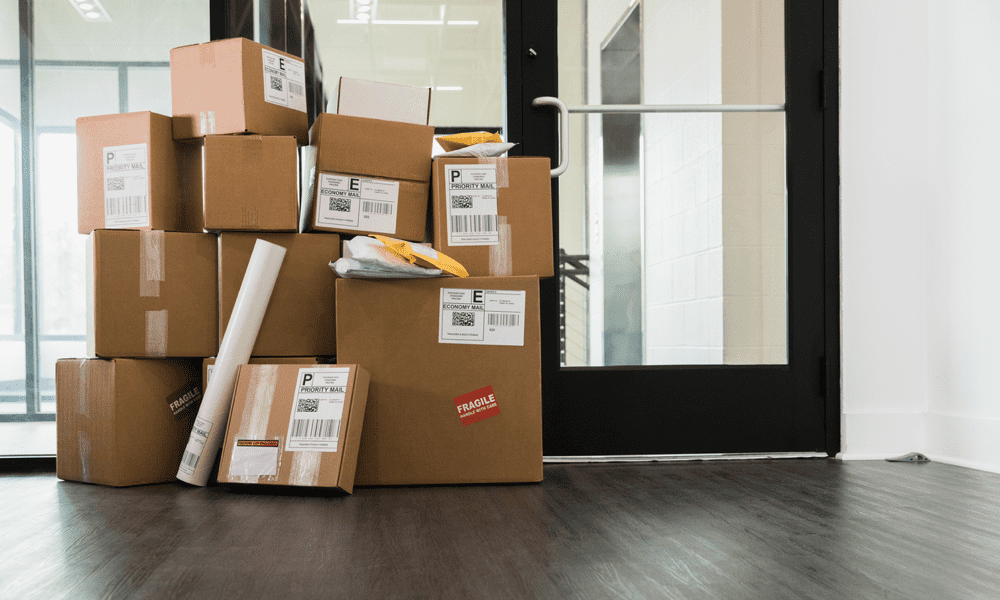
Google dokumente možete koristiti za izradu oznaka za bilo koju svrhu, bilo da su oznake adresa ili važne oznake proizvoda. Ovaj vodič objašnjava kako.
Vjerojatno će vam trebati oznaka ako želite organizirati ili identificirati stavke. Možete ih koristiti za označavanje kutija u skladišnoj jedinici, identificiranje proizvoda u skladištu ili označavanje omotnica za slanje poštom.
Google dokumenti pružaju praktičan način za stvaranje prilagođenih oznaka. Bez obzira trebate li jednostavnu naljepnicu s adresom ili složeniju naljepnicu proizvoda, možete dizajnirati i ispisati naljepnice izravno iz Google dokumenata.
Ako želite znati kako napraviti oznake u Google dokumentima, slijedite naš vodič u nastavku.
Kako napraviti naljepnice pomoću tablica u Google dokumentima
Korištenje tablice je najlakši, ugrađeni način za stvaranje oznaka u Google dokumentima. Možete izraditi tablicu koja ispunjava cijelu stranicu dokumenta i ispuniti svaki segment oznakama koje želite napraviti.
To bi moglo oduzimati malo vremena, ali to je najjednostavniji način za izradu oznaka u dokumentu Google dokumenata.
Za izradu oznaka pomoću tablica u Google dokumentima:
- Otvori svoju dokument Google dokumenata (ili stvoriti novi).
- Od Umetnuti izbornik, odaberite Stol i odaberite broj redaka i stupaca koje želite za svoju tablicu.
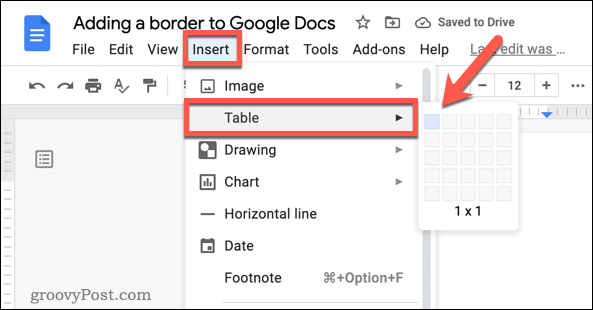
- U novoj tablici upišite tekst za svaku oznaku u odgovarajuću ćeliju tablice. Također možete dodati slike i oblike.
- Koristite opcije u Stol izbornik za prilagodbu izgleda vaše tablice, kao što je promjena stila obruba, boje pozadine ćelije ili poravnanja teksta.
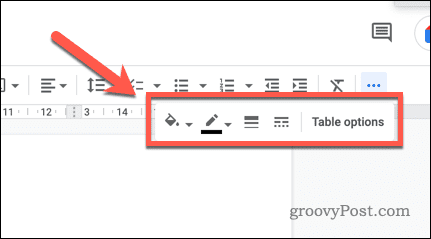
- Ako je potrebno, možete promijeniti veličinu stola povlačenjem ručica na kutovima i rubovima.
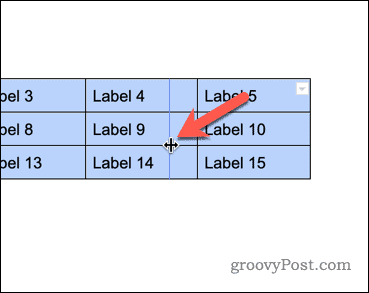
- Da biste dodali više oznaka, po potrebi možete umetnuti dodatne retke ili stupce u tablicu.
Kada završite, vaša bi tablica trebala sadržavati niz oznaka koje možete koristiti za svoj dokument. Zatim možete ispisati svoj dokument i koristiti naljepnice negdje drugdje.
Kako napraviti naljepnice pomoću dodatka za Google dokumente
Gore navedena metoda je najbrži način za izradu oznaka u Google dokumentima. Ako želite izraditi složenije oznake ili upotrijebiti cirkularno pismo za njihovu izradu, trebat ćete koristiti dodatak za Google dokumente koji će vam pomoći.
Za to postoje razni dodaci, ali dobra opcija je koristiti Stvorite i ispišite naljepnice dodatak tvrtke Labelmaker. Iako nije besplatan, nudi besplatno 7-dnevno probno razdoblje, pa biste ga trebali moći besplatno koristiti za jednokratnu izradu naljepnica.
Za korištenje dodatka Google dokumenata za izradu oznaka:
- Otvorite svoj web preglednik.
- Posjetiti Dodatna stranica za izradu i ispis naljepnica.
- Klik Instalirati.
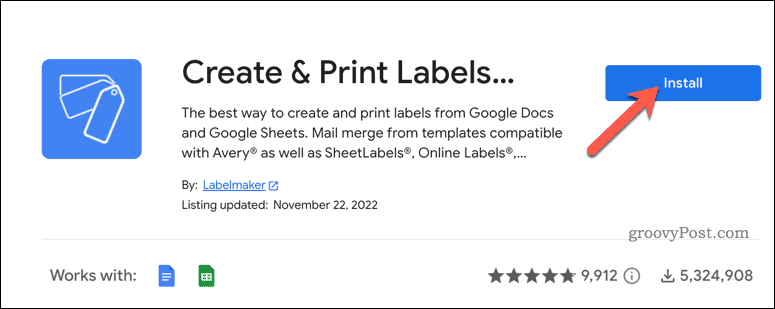
- Kada se to od vas zatraži, prijavite se pomoću podataka svog Google računa i dopustite dopuštenjima da aplikacija radi.
- Nakon što je aplikacija instalirana, otvorite svoju dokument Google dokumenata (ili stvoriti novi).
- U Google dokumentima idite na Proširenja > Dodaci > Stvaranje i ispis naljepnica – Izrada naljepnica za Avery & Co > Stvaranje naljepnica.
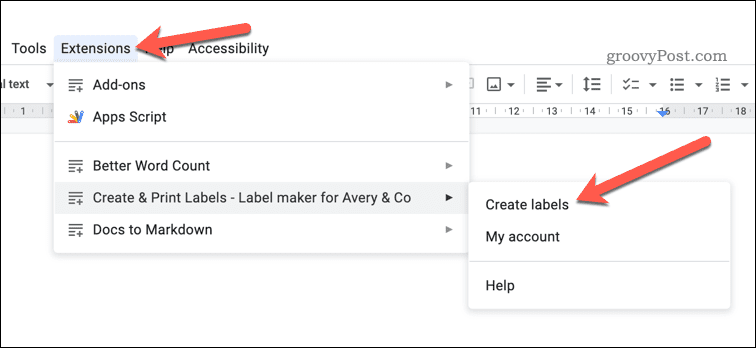
- u Labelmaker skočni izbornik s desne strane, kliknite Odaberite predložak i pronađite odgovarajući predložak za svoje naljepnice. Dostupni su prema veličini i dizajnu—upotrijebite alat za pretraživanje da vam pomogne.
- Klik Koristiti za odabir oznake.
- Ako želite koristiti cirkularno pismo iz proračunske tablice Google tablica, pritisnite Odaberite proračunsku tablicu ispod E-mail lista odjeljak.
- Odaberite proračunsku tablicu iz koje želite uvesti, zatim pritisnite Izaberi.
- S uvezenim podacima promijenite svoje oznake u Google dokumentima. S Koristite prvu ćeliju kao model, možete promijeniti prvu ćeliju oznake i primijeniti promjene na sve oznake.
- Za izradu naljepnica kliknite Stvorite oznake.
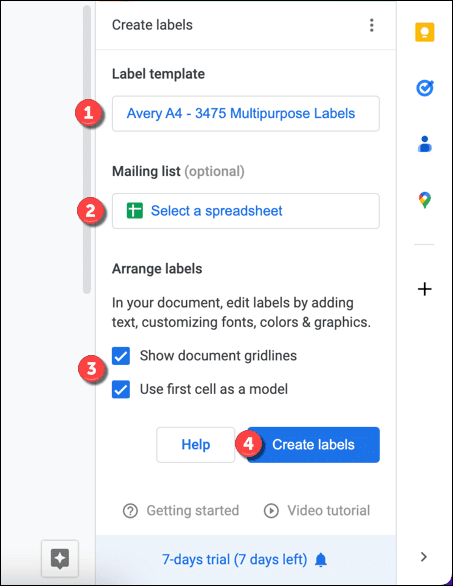
Nakon što ste izradili naljepnice, možete ih ispisati tako da odete na Datoteka > Ispis.
Stvaranje prilagođenih dokumenata u Google dokumentima
Zahvaljujući metodama koje smo gore opisali, sada biste trebali moći stvarati oznake u Google dokumentima. Međutim, oznake nisu jedina stvar koju možete izraditi u Google dokumentima kako biste poboljšali svoje iskustvo izrade dokumenata.
Na primjer, jeste li znali da možete koristiti Google dokumente izvan mreže? Ovo je korisno ako trebate raditi na dokumentu, ali nemate pristup internetu.
Još jedna korisna značajka je stvaranje tablice sadržaja u Google dokumentima. To može pomoći vašim čitateljima da se lakše snalaze u dokumentu i pronađu informacije koje su im potrebne.
Peku li vas oči dok tipkate? Prije nego što testirate svoje oči, možda biste se radije prebacili na tamnije sučelje i omogući tamni način rada u Google dokumentima. To može pomoći u smanjenju naprezanja očiju kada dugo radite.
Kako pronaći ključ proizvoda za Windows 11
Ako trebate prenijeti ključ proizvoda za Windows 11 ili vam je samo potreban za čistu instalaciju OS-a,...
Kako očistiti Google Chrome predmemoriju, kolačiće i povijest pregledavanja
Chrome izvrsno pohranjuje vašu povijest pregledavanja, predmemoriju i kolačiće za optimizaciju rada vašeg preglednika na mreži. Njen način...

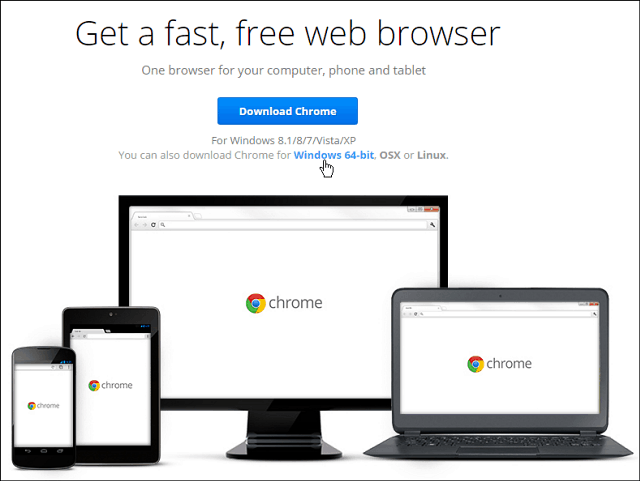
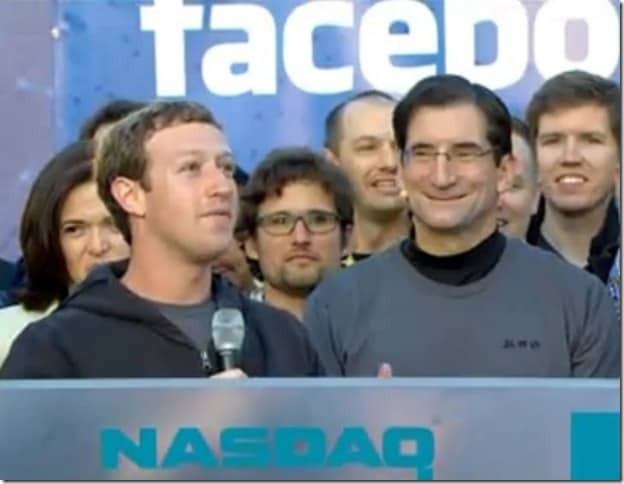
![Onemogući obavijesti Google Now u Chromeu [ažurirano]](/f/a048d3153528831e4ea67467bfd26697.png?width=288&height=384)